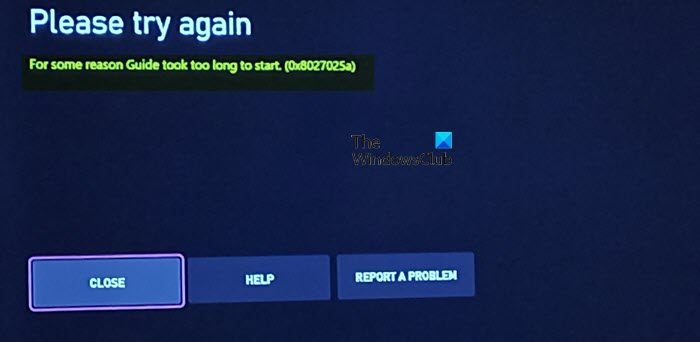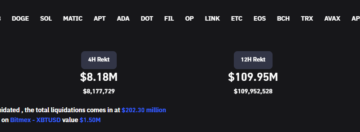Se o Guia do Xbox Series X|S ou Xbox One não abrir no console e você receber o Guia demorou muito para iniciar mensagem de erro com o código de erro 0x8027025a, então esta postagem destina-se a ajudá-lo com as soluções mais adequadas que você pode tentar resolver o problema em seu dispositivo de jogo.
A mensagem de erro completa é assim-
Por favor, tente novamente
Por algum motivo o Guia demorou muito para iniciar. (0x8027025a)
Alguns jogadores de console relataram esse problema depois que o console foi atualizado e não conseguiram acessar nada além desta tela e não podem clicar no botão Fechar ou mover o cursor para o outras opções. Alguns outros jogadores de console relataram que encontraram o problema ao tentar transferir jogos para o disco rígido ou abrir alguns jogos no Xbox.
O que significa o código Xbox 0x8027025a?
O erro do Xbox o código 0x8027025a ou 8027025a pode significar um dos seguintes:
Há um problema temporário com o serviço Xbox.O aplicativo não foi carregado no tempo esperado.Há um problema de login com seu perfil.
O guia também demorou demora para começar (0x8027025a) no Xbox
Ter acesso ao Guia do Xbox Series X|S ou Xbox One é importante, pois sem acesso ao Guia, os usuários podem não conseguir ver ou rastrear suas Conquistas, co-stream com amigos e familiares ou gerencie o feed de atividades e as notificações. Ainda mais, os jogadores de console não poderão realizar tarefas básicas, como sair do jogo ou aplicativo atual.
Se o Guia demorar muito para iniciar o código de erro 0x8027025a no seu console Xbox, você pode tentar nosso soluções recomendadas na ordem apresentada abaixo para resolver o problema em seu dispositivo de jogo.
Reinicialize seu console XboxReinicialize seu console XboxFactory Redefinir seu console Xbox
Vamos dar uma olhada na descrição do processo envolvido em cada um dos as soluções listadas.
1] Desligue e ligue o console Xbox
Sua primeira linha de ação para solucionar problemas e corrigir o Guia demorou muito para iniciar o código de erro 0x8027025a que ocorreu no console Xbox , é ligar e desligar o console Xbox.
Para desligar manualmente o console Xbox, faça o seguinte:
Pressione e segure o botão Xbox na frente do console por aproximadamente 10 segundos para ligar desligue seu console. Desconecte seu Xbox da rede elétrica. Aguarde pelo menos 30-60 segundos. coloque seu Xbox de volta na tomada. Agora, pressione o botão Xbox no console ou o botão Xbox no controle para ligar o console novamente.
Caso você não veja a animação verde de inicialização ao Se o console for reiniciado, você pode repetir essas etapas e certificar-se de manter pressionado o botão liga/desliga até o console desligar completamente.
2] Reinicialize seu console Xbox com força
Esta solução exige que você para reinicializar o console com força. Faça o seguinte:
Segure o botão liga/desliga do sistema por 10 segundos até que o console desligue completamente. Depois que o console Xbox desligar completamente, pressione e solte o botão liga/desliga para ligá-lo novamente.
Uma vez o Xbox terminar de reiniciar, a função Guia deve estar acessível e funcionar como pretendido.
3] Redefinir a configuração de fábrica do seu console Xbox
Você pode redefinir seu console Xbox de fábrica e ver se o problema em questão será resolvido. Ao realizar a operação de redefinição de fábrica, selecione a opção Redefinir e manter meus jogos e apps . Depois que os usuários fizerem login novamente na conta do Xbox após a redefinição de fábrica, o Guia funcionará conforme o esperado.
Espero que isso ajude!
Post relacionado: Xbox One código de erro 0x8027025a, Jogo demorou muito para iniciar
Como você corrige um jogo que está demorando muito para iniciar?
Para corrigir jogos do Xbox que demoram muito para iniciar no seu dispositivo de jogo , tente as seguintes sugestões:
Excluir dados salvos e reiniciar o aplicativo.Reiniciar console.Alterar as configurações de região.Reinstalar jogos problemáticos.Remover e adicionar novamente o Perfil Xbox.Limpar armazenamento persistente.Alternar entre Economia de energia e Instant On. Ajuste as configurações de rede.
Por que o FIFA 21 está demorando muito para iniciar?
O FIFA 2022 não está carregando ou funcionando no PC ou está demorando muito para iniciar o erro pode ocorrer devido a problemas com o cache ativado seu dispositivo de jogo. O Windows PC ou console Xbox armazena todos os tipos de arquivos temporários em seu cache, e esses arquivos devem ajudá-lo a iniciar seus aplicativos mais rapidamente, mas às vezes alguns arquivos em seu cache podem ser corrompidos e fazer com que este e muitos outros erros apareçam.
O que é a tela preta da morte do Xbox One?
O erro da tela preta da morte do Xbox One geralmente é o resultado de uma falha no painel do console. Isso pode acontecer se o sistema não conseguir carregar o painel corretamente após a inicialização do modo de repouso.